u盘重装系统选usb哪个模式

u盘重装系统选usb哪个模式?
制作U盘启动盘时选USB-HDD模式。
USB-HDD:硬盘仿真模式,DOS启动后显示C:盘,HP U盘格式化工具制作的U盘即采用此启动模式。此模式兼容性很高。一些只支持USB-ZIP模式的电脑就选择USB-ZIP模式。
U盘启动是从U盘启动一些备份还原、PE操作系统等软件的技术。大部分的电脑都支持U盘启动。在系统崩溃和快速安装系统时能起到很大的作用。
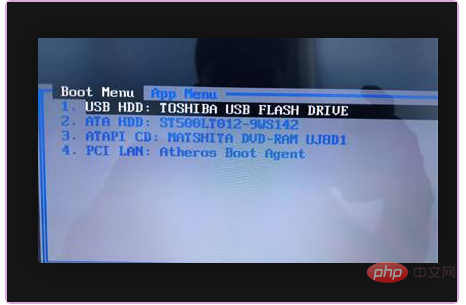
扩展资料:
其他U盘启动模式:
1、 USB-HDD+
增强的USB-HDD模式,DOS启动后显示C:盘,兼容性极高。其缺点在于对仅支持USB-ZIP的电脑无法启动。
2、USB-ZIP+
增强的USB-ZIP模式,支持USB-HDD/USB-ZIP双模式启动(根据电脑的不同,有些BIOS在DOS启动后可能显示C:盘,有些BIOS在DOS启动后可能显示A:盘),从而达到很高的兼容性】。
其缺点在于有些支持USB-HDD的电脑会将此模式的U盘认为是USB-ZIP来启动,从而导致4GB以上大容量U盘的兼容性有所降低。
3、 USB-CDROM
光盘仿真模式,DOS启动后可以不占盘符,兼容性一般。其优点在于可以像光盘一样进行XP/2003安装。制作时一般需要具体U盘型号/批号所对应的量产工具来制作,对于U3盘网上有通用的量产工具。
Atas ialah kandungan terperinci u盘重装系统选usb哪个模式. Untuk maklumat lanjut, sila ikut artikel berkaitan lain di laman web China PHP!

Alat AI Hot

Undresser.AI Undress
Apl berkuasa AI untuk mencipta foto bogel yang realistik

AI Clothes Remover
Alat AI dalam talian untuk mengeluarkan pakaian daripada foto.

Undress AI Tool
Gambar buka pakaian secara percuma

Clothoff.io
Penyingkiran pakaian AI

Video Face Swap
Tukar muka dalam mana-mana video dengan mudah menggunakan alat tukar muka AI percuma kami!

Artikel Panas

Alat panas

Notepad++7.3.1
Editor kod yang mudah digunakan dan percuma

SublimeText3 versi Cina
Versi Cina, sangat mudah digunakan

Hantar Studio 13.0.1
Persekitaran pembangunan bersepadu PHP yang berkuasa

Dreamweaver CS6
Alat pembangunan web visual

SublimeText3 versi Mac
Perisian penyuntingan kod peringkat Tuhan (SublimeText3)

Topik panas
 1389
1389
 52
52
 Ventoy tetapan but selamat ButSecure
Jun 18, 2024 pm 09:00 PM
Ventoy tetapan but selamat ButSecure
Jun 18, 2024 pm 09:00 PM
Ventoy ialah alat but USB yang boleh terus boot ISO/WIM/IMG/VHD(x)/EFI dan jenis fail lain dalam pemacu kilat USB Ia sangat mudah digunakan. Komputer riba mempunyai but selamat dihidupkan secara lalai Jika ia tidak dimatikan atau tidak boleh dimatikan, ia tidak boleh dibut dari peranti USB Ventoy juga menyokong but selamat Prinsipnya adalah untuk menyuntik sijil pemasangan GRUB. Selagi komputer anda Selepas disuntik sekali, mana-mana cakera USB PE yang dibut berdasarkan grub boleh lulus. Perihalan rasmi Ventoy ialah imej GIF Kelajuan main balik adalah terlalu pantas dan anda mungkin tidak dapat mengingatinya. Saya telah membahagikan imej GIF kepada beberapa bahagian untuk menjadikannya lebih mudah difahami. But selamat Ventoy mempunyai EnrollKey dan Enro
 Kekunci pintasan pemacu kilat USB but papan induk berwarna-warni
Mar 19, 2024 pm 12:55 PM
Kekunci pintasan pemacu kilat USB but papan induk berwarna-warni
Mar 19, 2024 pm 12:55 PM
Salam semua, hari ini saya akan berkongsi tutorial grafik dari laman web rasmi Sistem Xiaobai (xiaobaixitong.com). Papan induk berwarna-warni ialah jenama papan induk komputer dengan prestasi yang sangat baik, dan ia mempunyai kelebihan tertentu dalam semua aspek, dan nisbah prestasi harganya juga sangat tinggi. Jadi inilah persoalannya, bagaimana untuk menetapkan pilihan but USB untuk papan induk Berwarna-warni? Jangan risau, editor akan menunjukkan kepada anda cara menyediakan pilihan but cakera USB dalam Colorful. Ajar anda langkah demi langkah bagaimana untuk menetapkan pilihan but cakera U untuk papan induk Berwarna-warni: Mula-mula, masukkan cakera U ke dalam komputer, kemudian hidupkan komputer dan tekan kekunci pintasan permulaan dengan pantas untuk memasuki antara muka tetapan BIOS (sila ambil perhatian : biasanya ia akan dipaparkan di bawah logo jenama komputer Mulakan petunjuk hotkey). 2. Masukkan tetapan BIOS
 Apakah yang perlu saya lakukan jika pemasangan sistem terlalu perlahan semasa memasang semula sistem daripada cakera USB dalam System Home?
Mar 01, 2024 pm 11:30 PM
Apakah yang perlu saya lakukan jika pemasangan sistem terlalu perlahan semasa memasang semula sistem daripada cakera USB dalam System Home?
Mar 01, 2024 pm 11:30 PM
Apabila memasang semula sistem, ramai pengguna menggunakan sistem pemasangan semula pemacu denyar USB Sistem Home Namun, apabila mereka memasang semula pemacu denyar USB, mereka mendapati kelajuan pemuatan terlalu perlahan. Jadi bagaimana kita harus menanganinya? Apakah yang perlu saya lakukan jika pemasangan sistem terlalu perlahan apabila memasang semula sistem melalui pemacu denyar USB dalam Sistem Home Pengenalan sebab: 1. Kelajuan penghantaran pemacu kilat USB itu sendiri adalah perlahan, terutamanya apabila memproses fail besar, dan masa operasi? adalah sangat panjang. 2. Antara muka USB komputer dan kord sambungan akan menyebabkan Isyarat dilemahkan, menjadikan pemasangan sistem pemasangan semula cakera USB terlalu perlahan. Penyelesaian: 1. Cakera U hanya boleh digunakan sebagai cakera sistem PE Hanya masukkan fail GHO sistem ke dalam cakera U. 2. Apabila pengguna memulakan cakera U dan memasuki sistem PE, dia terus menyalin GHO ke cakera D. 3. Apabila memulihkan sistem, anda boleh terus memetik fail GHO pemacu D
 Bagaimana untuk memuat turun muzik qq ke pemacu kilat USB? -Cara memuat turun muzik qq ke cakera USB
Apr 01, 2024 am 10:11 AM
Bagaimana untuk memuat turun muzik qq ke pemacu kilat USB? -Cara memuat turun muzik qq ke cakera USB
Apr 01, 2024 am 10:11 AM
1. Buka perisian QQ Music, masukkan nama lagu kegemaran anda dalam bar carian, dan klik butang muat turun 2. Buka folder tempat lagu yang dimuat turun disimpan. 3. Salin lagu yang dimuat turun ke pemacu denyar USB, dan itu sahaja! Sudah tentu, anda perlu membuka cakera U terlebih dahulu, kemudian membuka cakera U dalam "Komputer Saya" dan tampalkannya.
 Bagaimana untuk memadam fail cakera USB? Apakah yang perlu saya lakukan jika fail cakera USB tidak boleh dipadamkan?
Mar 14, 2024 pm 08:49 PM
Bagaimana untuk memadam fail cakera USB? Apakah yang perlu saya lakukan jika fail cakera USB tidak boleh dipadamkan?
Mar 14, 2024 pm 08:49 PM
Terdapat banyak fail penting yang disimpan dalam pemacu denyar USB, dan terdapat juga beberapa fail yang tidak berguna Membersihkan pemacu denyar USB dengan kerap boleh mengurus sumber pemacu denyar USB dengan lebih baik. Walau bagaimanapun, sesetengah pengguna mendapati bahawa beberapa fail dalam cakera USB tidak boleh dipadamkan. Tutorial ini akan membawakan anda penyelesaiannya, datang dan lihat. 1. Semak sama ada fail telah diduduki 1. Buka penjelajah fail dan cari laluan cakera U. 2. Klik kanan fail yang ingin anda padamkan dan pilih "Properties". 3. Dalam tetingkap "Properties", tukar ke tab "Security". 4. Klik butang "Lanjutan" untuk melihat kebenaran fail. 5. Pastikan pengguna semasa mempunyai
 Bagaimana untuk memuat turun muzik soda ke cakera USB
Feb 24, 2024 pm 12:10 PM
Bagaimana untuk memuat turun muzik soda ke cakera USB
Feb 24, 2024 pm 12:10 PM
Muzik Soda boleh memuat turun muzik ke pemacu kilat USB, jadi bagaimana anda memuat turunnya ke pemacu kilat USB? Pengguna perlu mengklik pada muzik, kemudian klik pada tiga titik di sebelah kanan muzik, dan kemudian klik pada muat turun. Pengenalan kepada kaedah memuat turun ke cakera USB ini boleh memberitahu anda cara mengendalikannya. Berikut ialah pengenalan terperinci, jadi sila lihat! Tutorial tentang menggunakan muzik soda. 2. Selepas memilih sekeping muzik, klik tiga titik di sebelah kanan. 3. Selepas masuk, klik butang muat turun di dalam.
 Ikon pintasan fail cakera U tidak muncul
Feb 14, 2024 am 11:36 AM
Ikon pintasan fail cakera U tidak muncul
Feb 14, 2024 am 11:36 AM
Saya percaya bahawa ramai pengguna telah menghadapi masalah bahawa komputer tidak memaparkan ikon pemacu kilat USB semasa memasukkan pemacu kilat USB ke dalam komputer Masalah ini telah menyebabkan ramai pengguna sangat tertekan Jadi bagaimana untuk membuka pemacu kilat USB pemacu kilat USB tidak memaparkan ikon Bagaimana dengan pemacu kilat USB Artikel ini akan berkongsi dengan anda tutorial tentang cara membuka pemacu kilat USB apabila komputer tidak memaparkan ikon pemacu kilat USB. Pertama, kita perlu mengesahkan bahawa ikon pemacu kilat USB tidak dipaparkan tetapi komputer telah mengenali pemacu kilat USB. Ini boleh disahkan melalui tetingkap Pengurusan Komputer. Juga fahami huruf pemacu yang diberikan Huruf pemacu semasa ialah G: (seperti yang ditunjukkan dalam rajah di bawah). Penyelesaian: Kaedah 1: 1. Gunakan kombinasi kekunci (kekunci win + r) untuk membuka tetingkap jalankan, masukkan arahan cmd, dan kemudian klik butang "OK", seperti yang ditunjukkan di bawah: 2. Dalam tetingkap arahan dos pentadbir yang dibuka , masukkan " exp
 Pemacu kilat USB Kingston: penghantaran berkelajuan tinggi, selamat dan mudah alih, membantu anda meningkatkan kecekapan kerja
Apr 17, 2024 pm 07:10 PM
Pemacu kilat USB Kingston: penghantaran berkelajuan tinggi, selamat dan mudah alih, membantu anda meningkatkan kecekapan kerja
Apr 17, 2024 pm 07:10 PM
Pengenalan: Kingston ialah jenama peranti storan yang terkenal di dunia Produk pemacu kilat USBnya yang berkualiti tinggi terkenal dengan penghantaran berkelajuan tinggi, keselamatan dan mudah alih, dan amat dipercayai oleh pengguna dari semua lapisan masyarakat. Artikel ini akan memperkenalkan secara terperinci ciri dan penggunaan pemacu kilat USB Kingston untuk membantu anda meningkatkan kecekapan dalam kerja dan kehidupan. Bahan alatan: Versi sistem: Windows 11 Model jenama: Kingston DataTravelerMax256GB Versi perisian: format exFAT 1. Ciri penghantaran berkelajuan tinggi cakera Kingston U 1. Kingston DataTravelerMax menggunakan antara muka USB3.2Gen2x2, dengan kelajuan penghantaran teori maksimum sehingga 2000MB /s, yang pada masa ini adalah yang terbaik di pasaran Salah satu pemacu kilat USB terpantas di Internet. Sama ada memindahkan dokumen, gambar atau video definisi tinggi



